Диаграммы-графики позволяют вам визуализировать изменения в непрерывном диапазоне, например, времени или расстояния. Визуализация изменений с помощью линейного графика позволяет одновременно отображать общую тенденцию, и в тоже время сравнивать несколько трендов.
Пример
Создайте диаграмму-график для визуализации трендов в области преступлений в 2014 и 2015 годах.
- Дата или число по оси X - Дата
- Агрегирование – количество
- Числовые поля - Нет
- Разбить по - Тип преступления
- Интервал - Шесть дней
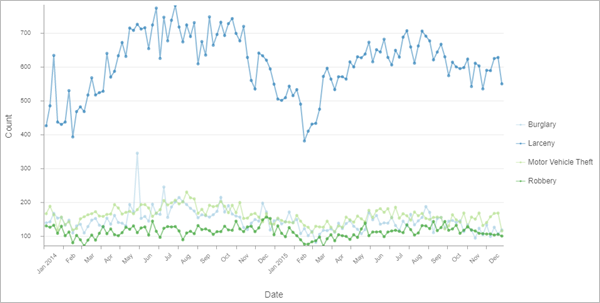
Данные
Настройка Данных включает переменные, которые используются для создания диаграммы-графика.
Переменные
Диаграммы-графики требуют непрерывной переменной Дата или число по оси X и соответствующего числового значения по оси y.
Ось x графика отображает непрерывную переменную, такую как время или расстояние, и рисуется линия, визуализирующая изменение значения между каждым последовательным интервалом времени или расстояния. Каждый интервал помечается точкой, соответствующей числовому значению, измеренному по оси y.
Если для оси x выбрано числовое поле, в котором каждое число содержится в таблице только один раз, агрегирование не требуется, но должна быть указана переменная Числовое поле.
Если для оси x выбрано поле даты, даты будут отсортированы или сгруппированы по временным интервалам. При построении линейного графика с использованием поля даты или агрегированного числового поля необходимо выбрать метод агрегирования, чтобы указать, как будут суммироваться данные.
Если числовые поля не заданы, диаграмма будет использовать метод агрегирования Count, который суммирует количество записей, появляющихся в каждый интервал времени или расстояния. Например, в наборе данных по преступлениям поле с датой разбито на двухнедельные интервалы с помощью метода агрегирования Count. Итоговый график будет показывать маркеры для каждого двухнедельного интервала, который показывает, сколько преступлений произошло за эти 2 недели.
Если значений Числовых полей заданы, можно выбрать один из следующих методов агрегирования:
- Сумма
- Среднее
- Медиана
- Без агрегации
Несколько серий
Чтобы сравнить тренды в одной диаграмме можно визуализировать несколько линий, или серий.
Линейные диаграммы с несколькими сериями можно создать, добавив числовые поля или задав поле категории Разбить по.
Если добавлено несколько значений Числовых полей, одна линия визуализирует изменение для каждого числового поля. Например, в наборе данных преступлений поле даты разбито на двухнедельные интервалы помощью метода агрегирования Sum и значениями двух Числовых полей – PropertyLoss и TotalDamage. На результирующем графике будут две линии, одна представляет сумму по полю PropertyLoss, а другая – сумму по полю TotalDamage с интервалом каждые две недели.
Поле категории также можно использовать для разбиения диаграммы-графика на несколько серий. Например, в наборе данных преступлений поле даты разбито на двухнедельные интервалы помощью метода агрегирования Count и поля для параметра CrimeType Разбить по. В результирующей диаграмме будут показаны строки, представляющие общее количество преступлений каждого типа (например, Кражи, Вандализм и Поджоги), которые произошли в течение этих двух недель.
Примечание:
Категория Разбить по не может применяться, когда добавлено более одного Числового поля.
Поля категорий с большим количеством уникальных значений не подходят для разбиения поля на несколько серий.
Бининг времени
Агрегирование по времени (биннинг) выполняется автоматически, если для оси x выбирается поле типа Дата. Несколько опций позволяют настроить размер интервала и связанные с бинингом настройки.
Интервал
Временные данные отсортированы по временным интервалам вдоль оси x. Интервал по умолчанию выбирается на основе временного экстента набора данных, и может быть изменен вручную с помощью параметра Интервал.
Выравнивание по интервалам
Временные интервалы можно выровнять по первой точке данных или по последней точке данных.
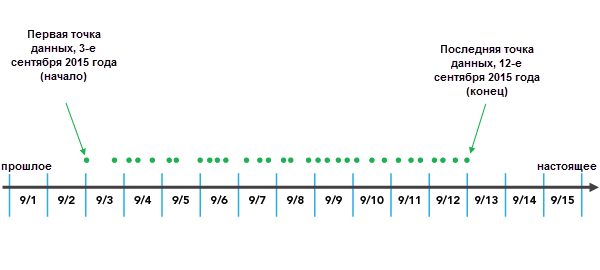
Замкнуть на первую точку данных запускает разбиение на бины, начиная с самой ранней даты и двигаясь вперед.
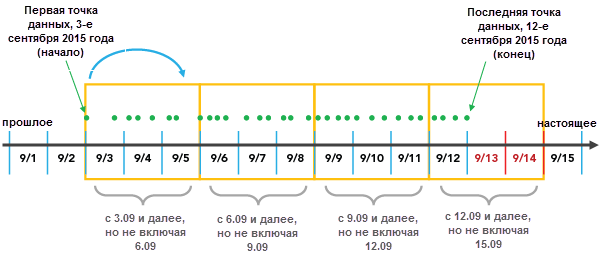
Замкнуть на первую точку данных запускает процесс разбиения на бины, начиная с самой недавней даты и двигаясь назад:
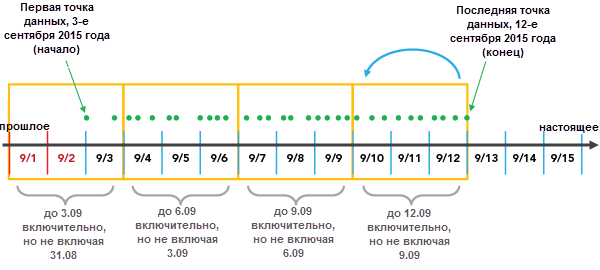
Выравнивание по интервалам - это очень важный момент, поскольку последний созданный бин может быть частично пустым, что может создать впечатление падения в значении или количестве в этот момент времени, хотя на самом деле сбор данных начался или закончился в течение этого периода. Чтобы избежать смещения бина, отметьте опцию Сократить неполный интервал. При этом частично заполненный бин удаляется из визуализации: 
Пустые бины
В зависимости от плотности вашего набора данных и размера интервалов времени, выбранных для группировки, могут найтись бины, не содержащие данных. Пустые бины могут рассматриваться в качестве нуля, когда недостаток данных действительно представляет значение нуль (например, никаких болезней не отмечено в мае, или в течении недели не выпало дождя). Некорректно присваивать значение нуль тому бину, в котором не существует данных, поскольку данные не были собраны (например, отсутствие информации о температуре не означает, что температура была нулевой).
Есть три различных опции для обработки пустых бинов:
- Обработка в качестве нулевых (Рассматривать как ноль) – эта опция является подходящей при подсчете событий (отсутствие инцидентов скорее всего означает, что произошло нуль событий).
- Интерполяция соседних значений (Соединить линию) – значения Null могут быть визуально интерполированы путем соединения линии между бинами с любой стороны пустого бина.
- Разбиение линии (Разбить линию) – оставить пустыми области, в которые попадают пустые бины.
Надписи
Подписи со значениями всех линеек или серий можно включить, отметив Показать подписи данных.
Серии
Конфигурации Серий можно использовать для изменения цвета, ширины, стиля и надписи линии на диаграмме-графике.
Оси
Настройка Оси используется для изменения характеристик для осей x и y.
Вы можете отформатировать способ отображения числовых значений осей x и y, указав число знаков после запятой и выбрав, нужно ли использовать разделитель разрядов. Ось x может быть отформатирована только в том случае, если она отображает числовое поле, а не поле даты.
Минимальные и максимальные граничные значения по умолчанию по оси Y устанавливаются в соответствии с диапазоном данных по оси Y. Эти значения можно настроить, введя значения Минимальные границы и Максимальные границы. Щелкните Сброс, чтобы вернуть границу оси обратно к значению по умолчанию.
Логарифмическая шкала
По умолчанию оси диаграмм-графиков отображаются по линейной шкале. Числовые (не даты) оси могут быть отображены в логарифмической шкале, с помощью бегунка Логарифмическая шкала.
Логарифмические шкалы полезны при визуализации данных с большим положительным сдвигом, когда есть большое число точечных данных с маленькими значениями и небольшое - с большими значениями. Изменение шкалы оси не меняет значения данных, меняется просто способ их отображения.
Линейные шкалы основаны на суммировании, а логарифмические - на умножении.
На линейной шкале приращение по оси представляет собой одинаковое расстояние в значениях. Например, на диаграмме оси ниже каждый инкремент оси больше предыдущего на 10.
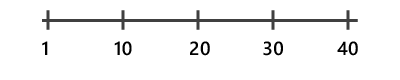
В логарифмической шкале каждое приращение увеличивается на определенную величину. Например, на диаграмме оси ниже каждое приращение по оси увеличивается умножением на 10.
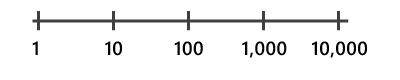
Примечание:
В логарифмических шкалах нельзя отобразить отрицательные и нулевые значения. Если вы используете логарифмическую шкалу оси для переменной с отрицательными или нулевыми значениями, эти значения не будут отображены на диаграмме.
Направляющие
Направляющие или диапазоны могут быть добавлены на диаграммы для ориентировки или как способ выделить важнейшие значения. Направляющие можно добавить, щелкнув кнопку Добавить направляющую и выбрав Добавить направляющую по оси X или Добавить направляющую по оси Y.
Примечание:
Направляющие оси X не поддерживаются для линейных диаграмм, использующих дату в качестве переменной оси x.
Чтобы создать направляющую линию, введите значение Начало там, где вы собираетесь ее нарисовать. Чтобы задать диапазон направляющей, укажите значения Начало и Конец. Вы также можете изменить оформление направляющей линии или диапазона. Для линий можно обновить стиль, ширину и цвет. Для диапазонов можно обновить цвет заливки.
Дополнительно вы можете изменить название направляющей с помощью параметра Имя направляющей и добавить текст к направляющей с помощью параметра Надпись направляющей (например, Медиана).
Вы можете выбрать, будет ли направляющая отображаться поверх диаграммы или под диаграммой, используя кнопки Наверху и Внизу в параметре Отображение.
Формат
Настройку внешнего вида диаграммы можно выполнить путем форматирования текста и элементов символов. К параметрам форматирования диаграмм относятся следующие:
- Элементов текста - размер, цвет и стиль шрифта, используемого для заголовка диаграммы, заголовков осей, подписей осей, текста описания, заголовка легенды, текста легенды и подписей данных. Можно изменить формат сразу нескольких элементов, использовав для выбора элементов комбинацию Ctrl+щелчок мыши.
- Элементы символа - цвет и стиль (Сплошная, Точечная или Штриховка) для линий сетки и осей и цвет фона диаграммы.
Общие
Диаграммам и осям присваивается название по умолчанию на основе имен переменных и типа диаграммы. Можно редактировать и выключать заголовки на вкладке Общие. Можно также указать заголовок в параметре Заголовок легенды и описание диаграммы в параметре Описание. Описание - это блок текста, появляющийся в нижней части окна диаграммы.
Ресурсы
Изучите следующие ресурсы, чтобы узнать больше о диаграммах:
- Настройка диаграмм
- Настройка всплывающих окон для добавления диаграмм.